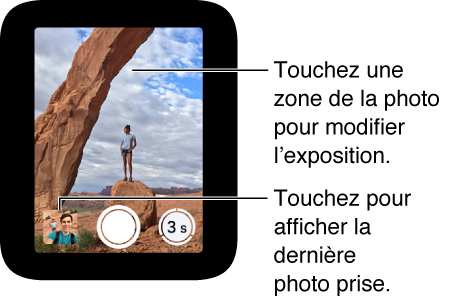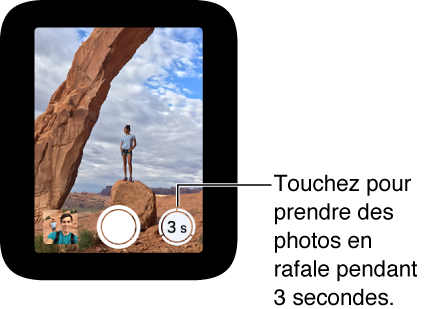La montre connectée d’Apple permet la prise de vue de photo depuis l’Apple Watch, d’utiliser le retardateur pour des prises de vues ou encore d’utiliser la télécommande pour l’appareil photo et ainsi les prendre à distance depuis l’Apple Watch. Découvrez comment utiliser votre Apple Watch pour prendre des photos depuis votre iPhone.
Il a déjà sûrement dû vous arriver de vouloir prendre une photo avec un ami, mais personne à l’horizon pour prendre et capter cette dernière. A part l’option ‘selfie ‘, jusqu’alors aucune possibilité ne s’offrait à vous. Avec l’arrivée de l’Apple Watch, la donne change.
Si vous souhaiter cadrer une photo avec votre iPhone et ne plus y toucher, ou si vous ne pouvez pas voir l’écran de l’iPhone pour cadrer la photo, utilisez l’Apple Watch pour afficher un aperçu de l’image de l’appareil photo de l’iPhone et toucher le bouton d’obturateur.
Pour que l’Apple Watch fonctionne comme une télécommande pour l’appareil photo, placez-la à portée Bluetooth de l’iPhone (à environ 10 mètres).
Prendre une photo
Ouvrez l’app Appareil photo ![]() sur votre Apple Watch, puis placez votre iPhone de façon à ce que la photo soit cadrée en vous servant de l’Apple Watch comme d’un viseur. Pour ajuster l’exposition, touchez la zone clé de la photo dans l’aperçu affiché sur l’Apple Watch (lire l’article).
sur votre Apple Watch, puis placez votre iPhone de façon à ce que la photo soit cadrée en vous servant de l’Apple Watch comme d’un viseur. Pour ajuster l’exposition, touchez la zone clé de la photo dans l’aperçu affiché sur l’Apple Watch (lire l’article).
Pour prendre la photo, appuyez sur le bouton de l’obturateur.
La photo est prise dans Photos sur votre iPhone, mais vous pouvez aussi la voir sur votre Apple Watch.
Visualiser les photos prises
Touchez la vignette dans le coin inférieur gauche (représentant généralement la dernière photo prise).
Balayez vers la gauche ou la droite pour voir d’autres photos. Faites tourner la couronne digitale pour agrandir la photo affichée.
Faites-la glisser sur l’écran avec votre doigt pour afficher différentes zones.
Touchez l’écran n’importe où pour afficher ou masquer le bouton Fermer et le nombre de prises.
Touchez deux fois pour remplir l’écran ou afficher toute la photo.
Lorsque vous avez fini, touchez Fermer.
Utiliser le retardateur
Vous pouvez utiliser l’Apple Watch pour définir un retardateur et ne pas avoir à courir pour vous placer lorsque vous prenez une photo de groupe.
Ouvrez l’app Appareil photo ![]() sur l’Apple Watch, puis touchez le bouton du retardateur dans le coin inférieur droit.
sur l’Apple Watch, puis touchez le bouton du retardateur dans le coin inférieur droit.
Un bip, un toc et un clignotement sur l’iPhone vous signalent la prise imminente de la photo.
Niveau de difficulté - 20%
Connaissances requises - 30%
25%
Score
Difficulté